Win10音响杂音怎么解决
时间:2025-09-28 09:18:29 250浏览 收藏
各位小伙伴们,大家好呀!看看今天我又给各位带来了什么文章?本文标题是《Win10音响杂音电流声怎么消除》,很明显是关于文章的文章哈哈哈,其中内容主要会涉及到等等,如果能帮到你,觉得很不错的话,欢迎各位多多点评和分享!
1、运行音频疑难解答可自动修复常见问题;2、关闭音频增强功能避免失真;3、更新或重装驱动解决兼容性问题;4、禁用电源管理中的节能设置防止供电中断;5、调整采样率为CD或DVD音质稳定输出;6、检查连接线与电磁干扰源,确保信号纯净。

如果您在使用Windows 10电脑时发现音响出现持续的“滋滋”电流声或杂音,这通常是由电磁干扰、驱动问题或系统设置不当引起的。以下是针对该问题的多种排查与解决方法。
本文运行环境:Dell XPS 13,Windows 10 专业版。
一、运行音频疑难解答
Windows 10内置的音频疑难解答可以自动检测并修复常见的音频输出问题,如默认设备设置错误、服务未启动等。
1、右键点击任务栏右下角的音量图标,选择“声音问题疑难解答”。
2、按照向导提示完成检测流程,系统会尝试识别并应用修复建议。
3、修复完成后播放音频测试是否仍有杂音。
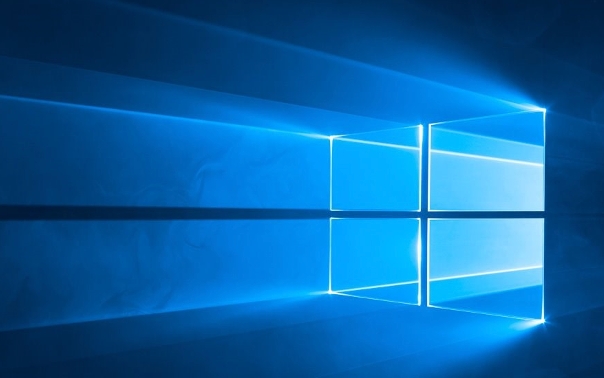
二、关闭音频增强功能
某些第三方音效增强(如SRS、Dolby Audio)或系统自带的音效处理可能引入失真或噪声,关闭这些功能有助于恢复纯净音频输出。
1、右键点击任务栏音量图标,选择“声音”。
2、在“播放”选项卡中选中当前使用的音响设备,点击“属性”。
3、切换到“增强功能”选项卡,勾选“禁用所有增强功能”。
4、点击“确定”保存设置并测试音响输出。
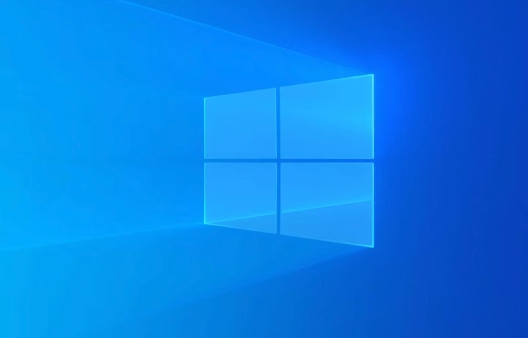
三、更新或重装音频驱动程序
过时、损坏或不兼容的音频驱动是导致电流声的常见原因,更新或重新安装驱动可解决底层通信问题。
1、右键点击“开始”按钮,选择“设备管理器”。
2、展开“声音、视频和游戏控制器”,右键点击您的音频设备(如Realtek High Definition Audio),选择“更新驱动程序”。
3、选择“自动搜索更新的驱动程序软件”,按提示完成更新。
4、若问题依旧,可选择“卸载设备”,勾选“删除此设备的驱动程序软件”,然后重启电脑让系统重新安装驱动。

四、调整电源管理设置
系统为节能而自动关闭USB或音频设备供电可能导致信号中断,产生间歇性杂音。
1、在“设备管理器”中找到您的音频设备,右键选择“属性”。
2、进入“电源管理”选项卡,取消勾选“允许计算机关闭此设备以节约电源”。
3、点击“确定”并重启电脑后测试音响。
五、更改音频采样率和位深度
不匹配或不稳定的音频格式设置可能导致音频芯片工作异常,引发噪声。
1、右键任务栏音量图标,进入“声音”设置。
2、在“播放”选项卡中选中音响设备,点击“属性”。
3、切换到“高级”选项卡,在“默认格式”中尝试更改为“16位,44100 Hz(CD 音质)”或“16位,48000 Hz(DVD 音质)”。
4、点击“测试”确认无杂音后保存设置。
六、检查物理连接与外部干扰
劣质线材、松动接口或附近强电磁源(如手机、电源适配器)可能引入电流声。
1、确保音响音频线牢固插入电脑的绿色音频接口或USB端口。
2、尝试更换为屏蔽性能更好的音频线,或改用光纤、蓝牙等无线连接方式。
3、将音响远离电源变压器、显示器或其他大功率电器。
4、使用笔记本电脑时,尝试拔掉电源适配器仅用电池供电,判断是否为电源耦合干扰。
到这里,我们也就讲完了《Win10音响杂音怎么解决》的内容了。个人认为,基础知识的学习和巩固,是为了更好的将其运用到项目中,欢迎关注golang学习网公众号,带你了解更多关于的知识点!
-
501 收藏
-
501 收藏
-
501 收藏
-
501 收藏
-
501 收藏
-
284 收藏
-
328 收藏
-
294 收藏
-
300 收藏
-
391 收藏
-
482 收藏
-
326 收藏
-
418 收藏
-
226 收藏
-
264 收藏
-
494 收藏
-
303 收藏
-

- 前端进阶之JavaScript设计模式
- 设计模式是开发人员在软件开发过程中面临一般问题时的解决方案,代表了最佳的实践。本课程的主打内容包括JS常见设计模式以及具体应用场景,打造一站式知识长龙服务,适合有JS基础的同学学习。
- 立即学习 543次学习
-

- GO语言核心编程课程
- 本课程采用真实案例,全面具体可落地,从理论到实践,一步一步将GO核心编程技术、编程思想、底层实现融会贯通,使学习者贴近时代脉搏,做IT互联网时代的弄潮儿。
- 立即学习 516次学习
-

- 简单聊聊mysql8与网络通信
- 如有问题加微信:Le-studyg;在课程中,我们将首先介绍MySQL8的新特性,包括性能优化、安全增强、新数据类型等,帮助学生快速熟悉MySQL8的最新功能。接着,我们将深入解析MySQL的网络通信机制,包括协议、连接管理、数据传输等,让
- 立即学习 500次学习
-

- JavaScript正则表达式基础与实战
- 在任何一门编程语言中,正则表达式,都是一项重要的知识,它提供了高效的字符串匹配与捕获机制,可以极大的简化程序设计。
- 立即学习 487次学习
-

- 从零制作响应式网站—Grid布局
- 本系列教程将展示从零制作一个假想的网络科技公司官网,分为导航,轮播,关于我们,成功案例,服务流程,团队介绍,数据部分,公司动态,底部信息等内容区块。网站整体采用CSSGrid布局,支持响应式,有流畅过渡和展现动画。
- 立即学习 485次学习
